Bài viết này wikiso hướng dẫn cách ẩn tin nhắn trên iPhone mới nhất 2021, ẩn sms trên màn hình khóa iPhone dưới đây là phương án giúp người dùng có thể dễ dàng thiết lập, tùy chỉnh thông tin thông báo xuất hiện trên màn hình khóa thiết bị của mình. Đây cũng là cách giúp bạn bảo mật, bảo vệ các thông tin tin nhắn quan trọng tránh việc xuất hiện trên màn hình khóa điện thoại của mình.
Cách ẩn tin nhắn trên iPhone 12 trở lên
Với các thiết bị iPhone, iPad đã và đang sử dụng iOS 12 trở lên chúng ta sẽ có các bước thực hiện cách ẩn nội dung tin nhắn trên màn hình khóa iPhone như sau:
Bước 1: Từ màn hình chính điện thoại iPhone, chúng ta sẽ truy cập vào mục Settings (Cài đặt) >Notifications (Thông báo) như hình dưới.
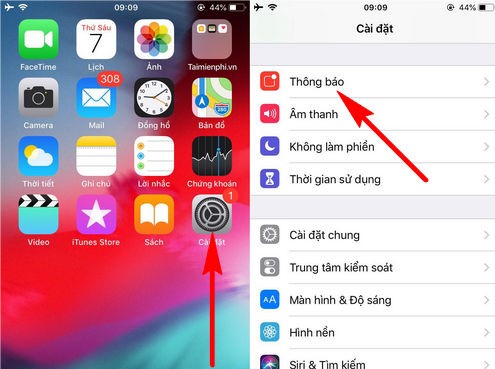
Bước 2: Tiếp theo đó, để có thể thực hiện cách ẩn nội dung tin nhắn trên màn hình khóa iPhone, chúng ta sẽ tìm kiếm và ấn chọn mục Messages (Tin nhắn) từ danh sách các ứng dụng có quyền thông báo trên thiết bị. Tại đây chúng ta sẽ tiếp tục ấn chọn mục Show Previews (Hiển thị bản xem trước).
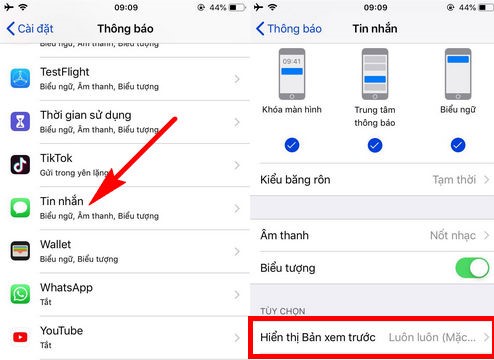
Bước 3: Tại đây các bạn sẽ có các tùy chọn có thể sử dụng để có thể ẩn nội dung tin nhắn trên màn hình khóa iPhone như hình dưới.
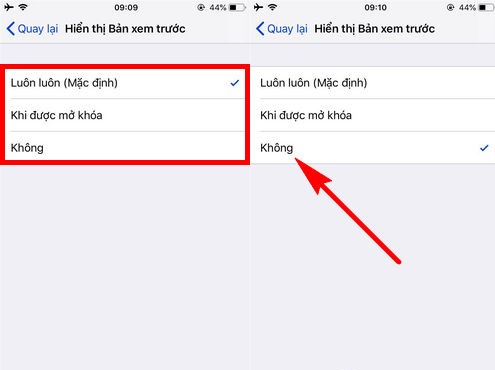
Trong đó:
– Always (Luôn Luôn): Luôn hiển thị tin nhắn tại màn hình khóa.
– When Unlock Device (Khi được mở khóa): Chỉ hiển thị tin nhắn khi đã mở khóa thiết bị thành công.
– None (Không): Không/ ẩn tin nhắn trên màn hình khóa iPhone.
Hãy ấn chọn mục None để hoàn tất việc Ẩn nội dung tin nhắn Messenger trên iPhone cũng như ẩn tin nhắn văn bản trên thiết bị đang chạy hệ điều hành iOS này.
Cách ẩn tin nhắn trên iPhone 11 trở xuống
Bước 1: Từ giao diện màn hình sử dụng của thiết bị, các bạn truy cập vào ứng dụng Settings (Cài đặt) > Notifications (Thông báo)
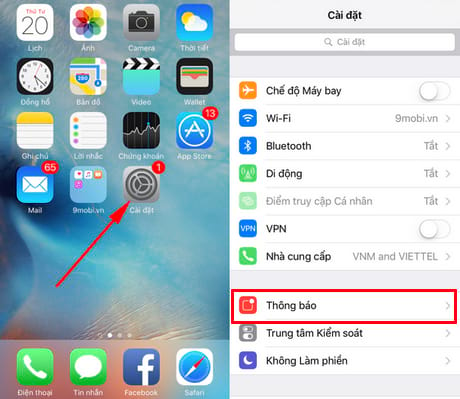
Bước 2: Tại đây, các bạn tìm và truy cập vào tùy chọn Messages (Tin nhắn) để có thể thực hiện việc ẩn tin nhắn trên iPhone với thiết bị mà mình đang sử dụng.
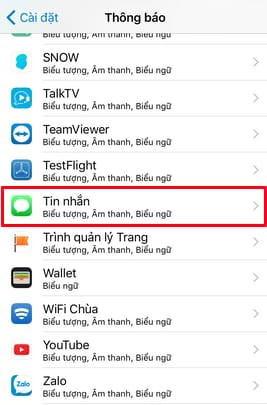
Bước 3: Nếu bạn không muốn hiển thị bất kỳ tin nhắn thông báo nào xuất hiện trên màn hình khóa thì chỉ cần gạt công tắc ở tùy chọn Show on Lock Screen (Hiển thị trên Màn hình khóa) sang chế độ OFF như hình dưới đây.
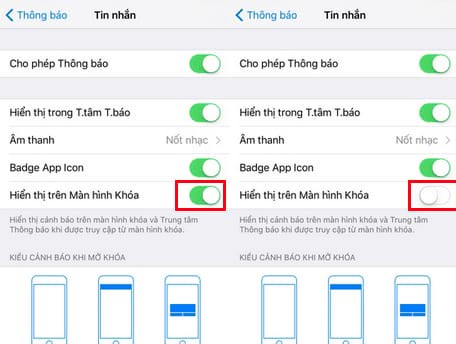
Các tin nhắn sau này khi được gửi đến sẽ khiến điện thoại chỉ rung lên và khi mở khóa sẽ hiển thị các thông báo chứa bản xem trước ở phía trên cùng màn hình điện thoại.
Bước 4: Nếu bạn vẫn muốn nhận các thông báo tin nhắn mới trên màn hình khóa nhưng không muốn hiển thị nội dung tin nhắn, ẩn tin nhắn trên iPhone thì bỏ qua Bước 3 và chuyển chế độ Show Previews sang chế độ OFF.
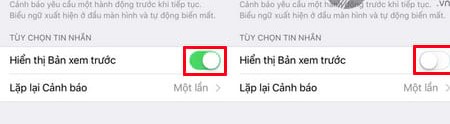
Khi đó mỗi khi có tin nhắn mới, chúng sẽ chỉ hiển thị thông báo với thông tin người gửi và loại tin nhắn đến như hình sau.
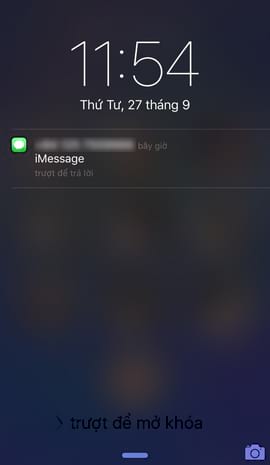
Ngoài ra, để tắt hoàn toàn các thông báo tin nhắn gửi đến, các bạn có thể gạt công tắc tùy chọn Allow Notifications (Cho phép Thông báo) sang chế độ OFF.
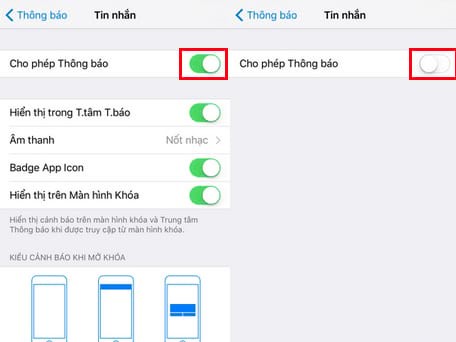
Cách ẩn tin nhắn Zalo trên điện thoại iPhone
Ẩn tin nhắn Zalo trên iPhone sẽ giúp bạn giấu đi những cuộc trò chuyện bí mật trên Zalo, bảo vệ những tin nhắn riêng tư của bạn. Khi bạn tiến hành ẩn tin nhắn Zalo thì cuộc hội thoại đó sẽ không xuất hiện trên giao diện Tin nhắn của Zalo nữa. Như vậy nếu có ai đó vô tình mở Zalo của bạn thì cũng không nhìn thấy đoạn nhắn tin đó. Ngoài ra nếu chúng ta muốn khóa Zalo thì có thể đặt mã PIN Zalo, khóa truy cập vào ứng dụng Zalo. Bài viết dưới đây sẽ hướng dẫn bạn đọc cách ẩn trò chuyện Zalo.
Bước 1:
Tại giao diện tin nhắn trên Zalo iPhone bạn chọn tin nhắn muốn ẩn, vuốt từ phải sang trái rồi nhấn vào nút Thêm rồi chọn tiếp Ẩn trò chuyện.
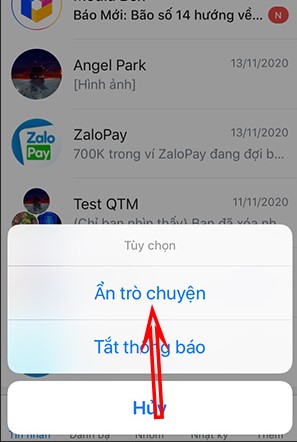
Bước 2:
Ngay sau đó thông báo hiển thị hỏi bạn có muốn ẩn đoạn tin nhắn này không, nhấn Đặt mã PIN để thực hiện ẩn tin nhắn. Chúng ta nhập mã khóa và ngay lập tức đoạn tin nhắn đó không hiển thị trong giao diện Zalo.
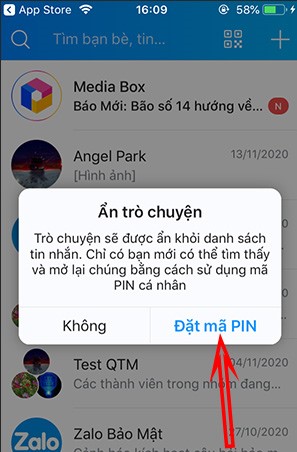
Bước 3:
Để tìm lại tin nhắn đã ẩn đi thì bạn có 2 cách tìm khác nhau, đó là nhập tên tài khoản Zalo đó hay nhập mã khóa mà bạn đã đặt.
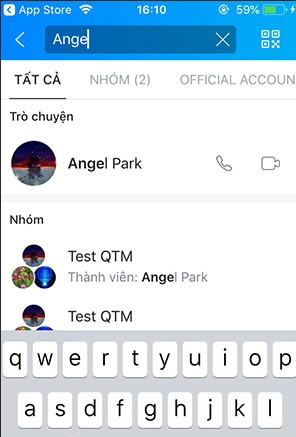
Bước 4:
Để bỏ ẩn đoạn tin nhắn này, trong giao diện nhắn tin bạn nhấn vào biểu tượng 3 dấu gạch ngang, rồi tắt chế độ Ẩn tin nhắn.
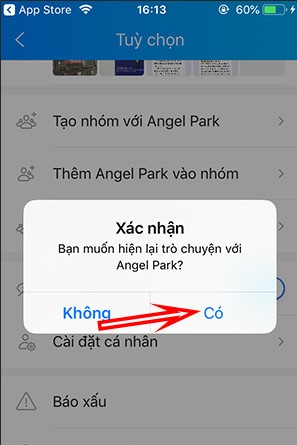
Như vậy bài viết đã hướng dẫn bạn cách ẩn tin nhắn trên Iphone tất cả các đời và cách ẩn tin nhắn cho Zalo. Hi vọng bạn có thể áp dụng thành công việc ẩn tin nhắn trên điện thoại mình. Nếu còn điều gì thắc mắc bạn có thể để lại bình luận ở phía dưới mỗi bài viết của Wikiso để có thể nhận được câu trả lời sớm nhất nhé.












